VSCode单元测试:命令行下的测试策略详解
发布时间: 2024-12-12 11:39:44 阅读量: 4 订阅数: 16 


VSCode调试配置详解:launch.json解读
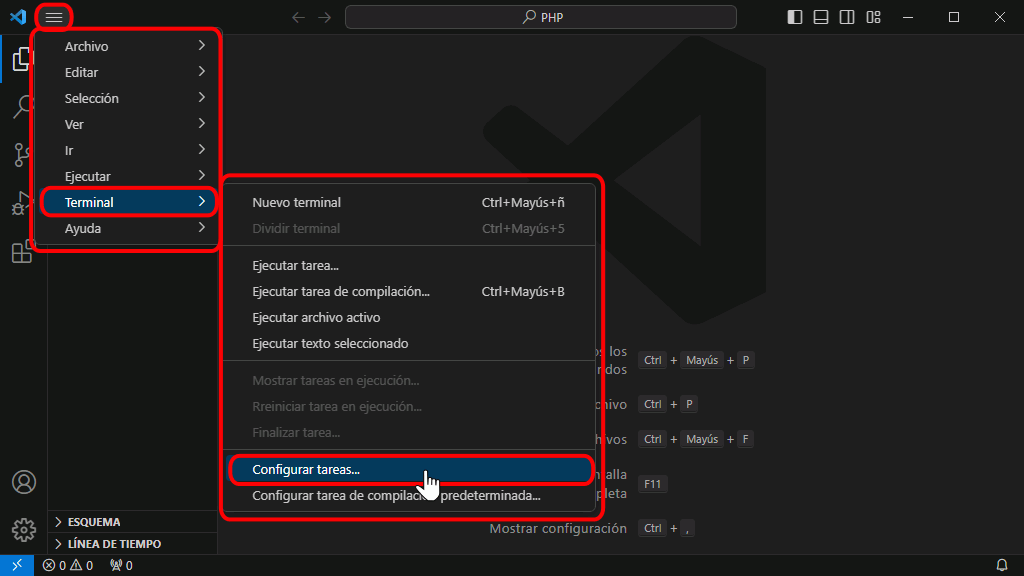
# 1. VSCode单元测试的基础知识
在本章中,我们将探索单元测试的基础知识,这是确保软件质量的关键步骤。我们将从单元测试的定义开始,解释其为何在开发过程中至关重要。接下来,我们会讨论单元测试的主要目标和原则,帮助理解单元测试如何帮助开发人员捕获错误、验证软件行为,并最终提高代码的整体质量。我们也会简要介绍一些常见的单元测试术语和概念,如断言、测试用例和测试套件,为读者搭建进一步深入学习的基础。
```markdown
## 单元测试的定义
单元测试是对软件程序最小单元的测试,它确保每个独立的模块或功能按预期工作。每个测试用例都是对程序逻辑路径的一次独立检查。
## 单元测试的目标和原则
单元测试的目标是隔离每个单元的代码,并验证其功能正确性。良好的单元测试原则包括:保持测试的独立性、尽可能自动化、确保测试结果的可重复性,并编写可读性强的测试用例。
## 单元测试中的常用术语
- **断言(Assertion)**:测试用例中的一个语句,用来检查实际结果是否与预期结果一致。
- **测试用例(Test Case)**:为一个特定的目的而编写的代码片段,用来测试一个单独的逻辑单元。
- **测试套件(Test Suite)**:一组组织在一起的测试用例,可以一起执行。
```
通过对这些基本概念的了解,读者可以对单元测试有一个初步的理解,并为深入学习VSCode单元测试的后续内容打下坚实的基础。
# 2. VSCode单元测试环境搭建
## 2.1 安装VSCode和必要的扩展
### 2.1.1 下载与安装VSCode
在开始搭建单元测试环境之前,首先需要确保你的计算机上安装了最新版本的Visual Studio Code (VSCode)。VSCode是一款轻量级但功能强大的源代码编辑器,它支持多种编程语言的语法高亮、代码补全、Git控制等功能,并且可通过安装扩展来增强其功能。
**下载与安装步骤:**
1. 访问官方下载页面:[https://code.visualstudio.com/download](https://code.visualstudio.com/download)
2. 根据你的操作系统(Windows、macOS、Linux),选择相应的安装程序下载。
3. 运行安装程序并遵循安装向导提示完成安装。
完成安装后,启动VSCode,你将看到如下图所示的界面:
### 2.1.2 安装单元测试相关的扩展
VSCode的强大之处在于其庞大的扩展库,几乎可以找到任何你需要的功能。对于单元测试,推荐安装几个关键的扩展来支持测试的编写和运行。
**常用扩展:**
- **Mocha Test Explorer**: 为Mocha测试框架提供测试用例的图形化界面。
- **Jest**: 对Jest测试框架的支持,提供运行、调试等功能。
- **Codelyzer**: 用于TypeScript项目,提供了遵循Angular风格指南的代码分析器。
**安装步骤:**
1. 打开VSCode。
2. 转到侧边栏的扩展视图(快捷键`Ctrl+Shift+X`或`Cmd+Shift+X`)。
3. 在搜索框中输入相应的扩展名称并安装。
## 2.2 配置测试环境
### 2.2.1 设置工作区和测试文件夹
在VSCode中,工作区可以包含一个或多个项目文件夹。设置工作区有助于组织你的项目和测试文件。
**步骤:**
1. 在VSCode中打开你的项目文件夹。
2. 打开命令面板(`Ctrl+Shift+P`或`Cmd+Shift+P`),输入“Configure Workspace”并选择创建一个新的工作区文件(`.code-workspace`)。
3. 为工作区命名并保存,之后,你可以通过打开工作区文件来重新加载整个工作区。
### 2.2.2 配置测试运行器
不同的单元测试框架需要不同的配置。下面以JavaScript中流行的Mocha和Jest为例,展示如何配置测试运行器。
**Mocha配置:**
在项目根目录下创建一个名为`mocha.opts`的文件,并添加如下内容:
```
--require ts-node/register
--extension ts
```
**Jest配置:**
通常,Jest会在运行时查找`package.json`中的`jest`字段进行配置。如果你的项目中还没有此配置,可以创建一个`jest.config.js`文件,并添加:
```javascript
module.exports = {
preset: 'ts-jest',
testEnvironment: 'node',
// 其他配置项...
};
```
## 2.3 创建和运行基础测试案例
### 2.3.1 创建测试文件
根据你所选择的测试框架,测试文件的命名约定有所不同。以Mocha为例,通常测试文件命名为`*.test.js`或`*.spec.js`。在TypeScript项目中,你可能会使用`*.test.ts`或`*.spec.ts`。
**创建步骤:**
1. 在项目目录中,找到或创建一个专门用于存放测试文件的文件夹,例如`test`。
2. 创建一个测试文件,比如命名为`example.test.ts`。
### 2.3.2 编写测试用例
单元测试用例编写是测试环境搭建的重要环节。以下是一个简单的Mocha测试用例示例:
```javascript
const assert = require('assert');
const add = require('../src/add'); // 假设src文件夹中有一个add.js文件
describe('Test suite for add function', function() {
it('should add two numbers correctly', function() {
assert.equal(add(1, 2), 3);
});
});
```
### 2.3.3 运行测试并查看结果
VSCode扩展通常会提供一个侧边栏视图或者一个运行按钮,你可以在该视图中选择测试用例并运行。
**运行步骤:**
1. 打开测试文件`example.test.ts`。
2. 打开命令面板,搜索并运行你的测试框架命令,例如“Run Mocha Tests”或“Run Jest”。
3. 观察VSCode终端输出,查看测试是否通过。
通过上述步骤,你已经成功搭建了一个基础的VSCode单元测试环境。下一章我们将深入理解VSCode单元测试的测试策略,并探讨如何在实践中应用这些策略。
# 3. 深入理解VSCode单元测试的测试策略
## 3.1 测试策略的理论基础
### 3.1.1 单元测试的目的和重要性
单元测试是在软件开发过程中对最小可测试部分进行检查和验证的一种测试方法。它确保每个独立的单元,如函数或方法,能够按预期工作。单元测试的重要性体现在以下几个方面:
- **提高代码质量**:单元测试促使开发者编写易于测试的代码,这通常意味着编写更为模块化和更少依赖性的代码。
- **问题早期发现**:单元测试可以在开发阶段早期发现错误和问题,从而减少缺陷传播到更高层次的风险。
- **设计和需求确认**:编写测试用例的过程可以帮助开发者更好地理解设计和需求,从而提高软件设计的质量。
- **开发效率提升**:单元测试可以作为代码的文档,减少了编写和维护额外文档的需求。同时,它们也可以在重构过程中提供安全保障。
### 3.1.2 测试驱动开发(TDD)的基本原则
测试驱动开发(Test-Driven Development,TDD)是一种软件开发方法,它要求开发者首先编写测试用例,然后编写能够通过这些测试的代码。TDD的基本原则包括:
- **红色-绿色-重构循环**:编写一个失败的测试(红色),编写代码使其通过测试(绿色),然后重构代码(可能引入新的测试)。
- **小步前进**:每次只关注一个测试用例或一小部分功能,有助于保持代码库的简洁和可管理。
- **测试覆盖**:TDD鼓励编写高覆盖率的测试,从而覆盖更广泛的情况和边界条件。
- **不断迭代**:TDD不是一次性的工作,而是持续的迭代过程,不断有新的测试和功能添加进来。
## 3.2 实践中的测试策略
### 3.2.1 编写可测试的代码
编写可测试的代码是单元测试的关键。遵循以下原则可以帮助编写更易于测试的代码:
- **单一职责**:确保每个函数或方法只有一个职责,这样可以更容易地进行测试。
- **
0
0






